I rekrutteringsmodulen kan du enkelt vurdere og rangere jobbsøknader, samt følge opp søkere fra det øyeblikket de søker på en stillingsannonse du har opprettet, til du tar beslutningen om å sende avslag eller tilbud.
I denne guiden skal vi se på alt du trenger å vite fra en person søker, til du velger å sende avslag eller ansette søkeren:
- Hva skjer når en person søker på en stilling?
- Hvordan vurderer og rangerer man søkere?
- Hvordan kommunisere med søkere?
- Sende beskjed (til en eller flere)
- Inviter til samtale
-
- Sende avslag
- Endre søknadsstatus
- Hvordan ansette en søker?
Hva skjer når en person søker på en stilling?
I systemet har vi satt opp en auto-handling som aktiverer bakenforliggende workflow når det kommer inn nye søknader på stillingsannonser i rekrutteringsmodulen. Da skjer følgende:- Søkeren kommer inn under listen over personer under "Søknader", enten i listen over alle søknader, eller listen under den spesifikke stillingsannonsen. Og søknaden får status "bekreftet".
- Søkeren får en e-post med bekreftelse om at søknaden er mottatt.
- Den/de som er i rekrutteringsteamet får beskjed om at en ny person har søkt på stillingen.
Auto-handlingen er som standard aktivert og finnes under "Søknader". Du kan selv gå inn og deaktivere, eller redigere hva som skjer (om det skal sendes ut e-poster, og hva som står i e-postene) når en ny søker kommer inn i systemet.
Hvordan vurderer og rangerer man søkere?
- Når du er inne på søknaden vil du se: Søknad (forside) med informasjon om søknadsstatus, Screening score, søknadstidspunkt, Kommentarer andre i rekrutteringsteamet har skrevet, Logg for E-post, vedlegg og SMS-logg:
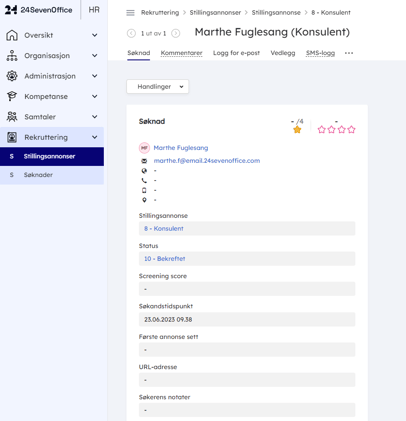
- På Søknads-fremsiden kan du se hvor mange stjerner (0 - 4) søkeren har fått i vurdering samlet. Ved å holde musepekeren over stjernene på søknadsfremsiden har du mulighet til å gi din rangering av søkeren:
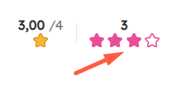
- Under "Kommentarer" har du mulighet til å legge til interne kommentarer til deg selv, og resten av rekrutteringsteamet:
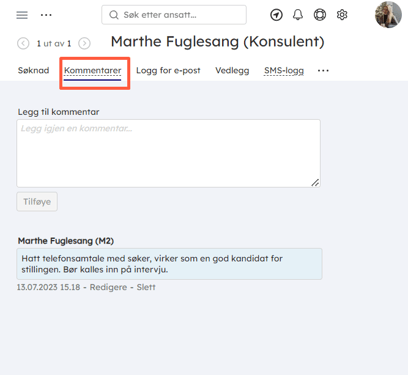
Hvordan kommunisere med søkere?
I systemet har vi ulike muligheter for å kommunisere med søkere:-
- Sende beskjed (til en eller flere)
Fra detaljvisningen av en spesifikk søknad kan du sende en åpen beskjed til en søker: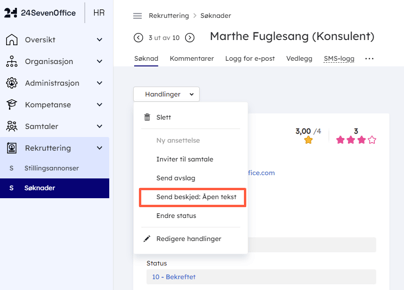
Du har også mulighet til å sende én felles beskjed til flere søkere fra listen over alle søknader: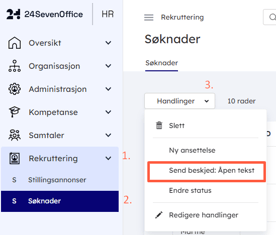
Dette kan være nyttig for eksempel om du ønsker å be én søker laste opp flere dokumenter knyttet til sin søknadsprosess, eller dersom rekrutteringsprosessen tar lenger tid enn antatt og du ønsker å informere alle søkere samtidig. - Inviter til samtale
Fra de samme sidene der du kan sende beskjed til en eller flere søkere, kan du også innkalle en person på samtale/intervju: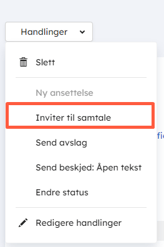
Vi anbefaler at du inviterer søkere på samtale fra detaljvisningen, da du kun får en mulighet til å velge et tidspunkt for intervju, ikke et tidspunkt per søker. - Du kan også sende avslag på søknaden(e) fra samme side som over:
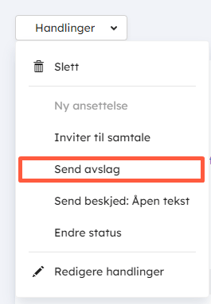
- Sende beskjed (til en eller flere)
Hvordan endre status på en søknad?
Fra samme visning som handlingene over, altså der søknaden er representert, kan du også bruke workflow til å endre status på søknader:
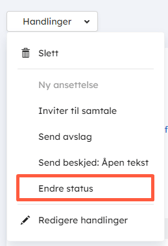
Du kan redigere og/eller legge til nye statuser ved å bruke hurtigssøkfunksjonen ved å klikke "M" fra hvor som helst i systemet og skrive "søknadsstatus":
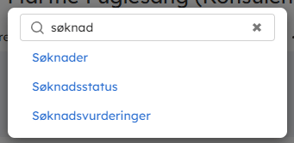
Hvordan ansette en søker?
Når du er ferdig med rekrutteringsprosessen og det foreligger en muntlig eller skriftlig avtale om å ansette en person (mellom både virksomheten og personen selv), kan du bruke handlingen "Ny ansettelse" fra søknadssiden:
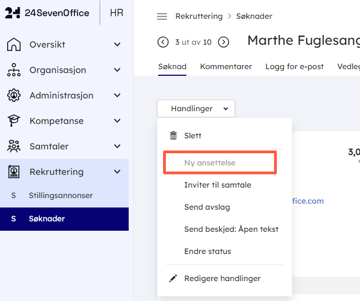
Du får da mulighet til å oppgi hvilken enhet søkeren skal begynne i, når vedkommende skal starte, evt. sluttdato (ved midlertidig stilling) og stillingstittel.
Les mer om ansettelse og onboarding i artikkelen her.
Vi anbefaler ikke at du bruker handlingen "Endre status" for å endre status til "ansatt" eller "avslag" - da anbefaler vi at du bruker handlingene "Ny ansettelse" eller "send avslag" da disse automatisk endrer til riktig status.